
Der er flere grunde til, at du måske bliver tvunget til det slet din Gmail-konto Helt, godt fordi du er træt af denne mailservice, fordi du ikke vil fortsætte med at være en datakilde for Google, fordi du er stoppet med at bruge kontoen og vil indsamle dine e-mails på en enkelt konto ...
Uanset grunden der tvang dig til at nå dette punkt, inden vi fortsætter med at lukke kontoen permanent, skal vi tage højde for en række aspekter, som, hvis du ikke kender dem, de kan gøre genovervejer ideen om at slippe af med din Gmail-konto.

Gmail er ikke kun en e-mail-konto

I modsætning til andre e-mail-konti som Yahoo og andre alternativer til Gmail mindre kendte, og som ikke tilbyder yderligere tjenester, en konto for Gmail er porten til hele det økosystem af tjenester, som Google stiller til vores rådighed som Android-smartphones, YouTube, Google Maps, Google Drive, Google Fotos, Classroom, Googles kontorpakke, Google Meet ...

En Microsoft Outlook-e-mail-konto, Det fungerer svarende til det, der tilbydes af Google med Gmail. For at bruge Windows er det nødvendigt, hvis eller hvis en konto i Outlook (Hotmail-konti også er gyldig), såvel som hvis du vil bruge tjenesterne på Xbox-platformen fra det samme firma.
Hvad sker der, hvis jeg lukker en Gmail-konto
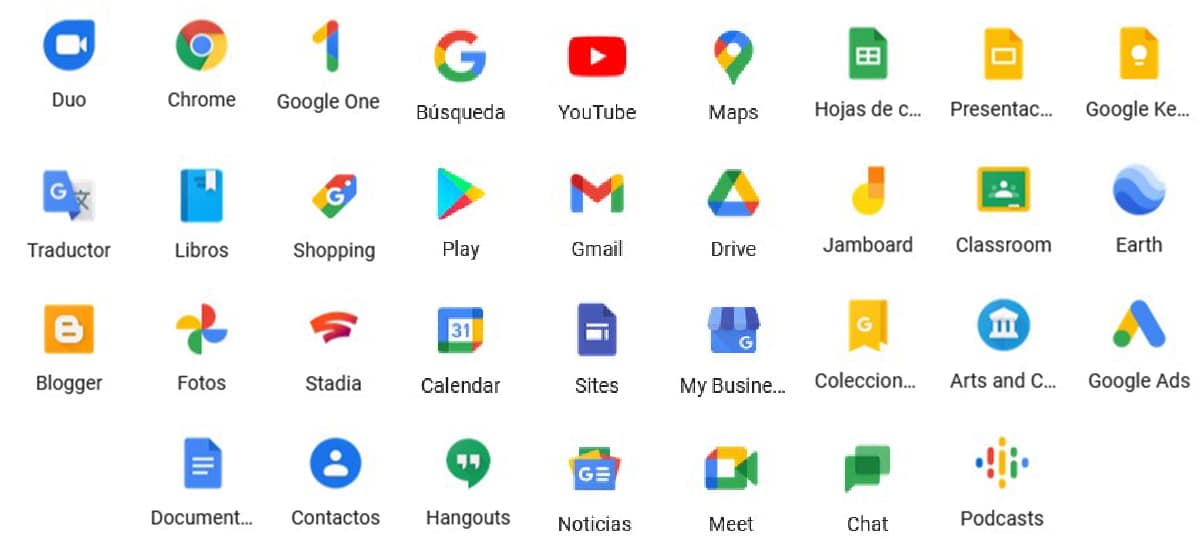
Når vi åbner en Gmail-konto, åbner vi faktisk ikke en konto i en e-mail-klient, vi åbner en konto i Google hvilket giver os adgang til hele det økosystem af applikationer og tjenester, det stiller til rådighed for os, de fleste af dem helt gratis.
På denne måde og som med en Outlook-konto, hvis vi lukker Gmail-kontoen, vi holder op med at være i stand til at bruge hver eneste af disse tjenester.
Derudover vi mister alt det indhold, vi tidligere havde købt, det være sig bøger, film, applikationer, musik, magasiner ... og det indhold, vi har gemt Google billeder som i Google Drev samt alle de e-mails, som vi har sendt og modtaget fra kontoen.

Det vil vi også stop med at bruge alle abonnementer at vi har aktiver tilknyttet kontoen. Hvis dette er en af grundene til, at du har besluttet at lukke din Gmail-konto, skal du vide, at det er muligt at afmelde abonnementet uden at skulle lukke kontoen og miste alt det tilknyttede indhold.
Du skal bare få adgang til Play Butik (fra applikationen eller via hjemmesiden), klik på Mine abonnementer og slet alle dem, du vil afmelde.
Når vi sletter en konto, hvis vi har en smartphone tilknyttet kontoen, stopper den med at fungere, så vi bliver nødt til at bruge en anden konto eller oprette en ny. Hvis vi gemmer kontakterne i Gmail, ligesom kalenderen, vil dette også gå tabt.
Sådan laver du en sikkerhedskopi af vores Google-konto
Hvis du er klar over, at tiden er inde til at lukke din Gmail-konto, er den første ting at gøre en backupDa en gang kontoen er slettet, er det ikke længere muligt at få adgang til den.

I modsætning til Facebook, vi har ikke en 30-dages frist for at kunne gendanne vores konto igen med alt dens indhold, så inden vi fortryder, skal vi lave en sikkerhedskopi af alt det indhold, der er gemt på vores søgekæmpekonto.
Her er trinene du skal følge lav en sikkerhedskopi af vores Google-konto (inklusive Gmail-kontooplysninger):
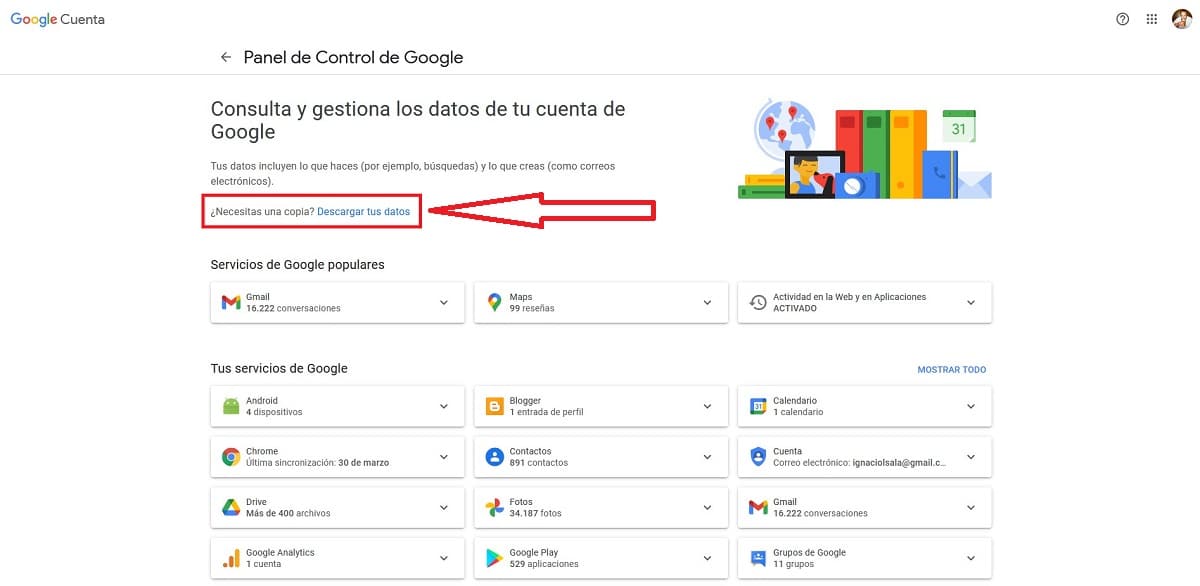
- Den første ting, vi skal gøre er indtaste til oplysninger fra vores Google-konto.
- For at lave en sikkerhedskopi af alle vores data skal vi klikke på indstillingen Download dine data.
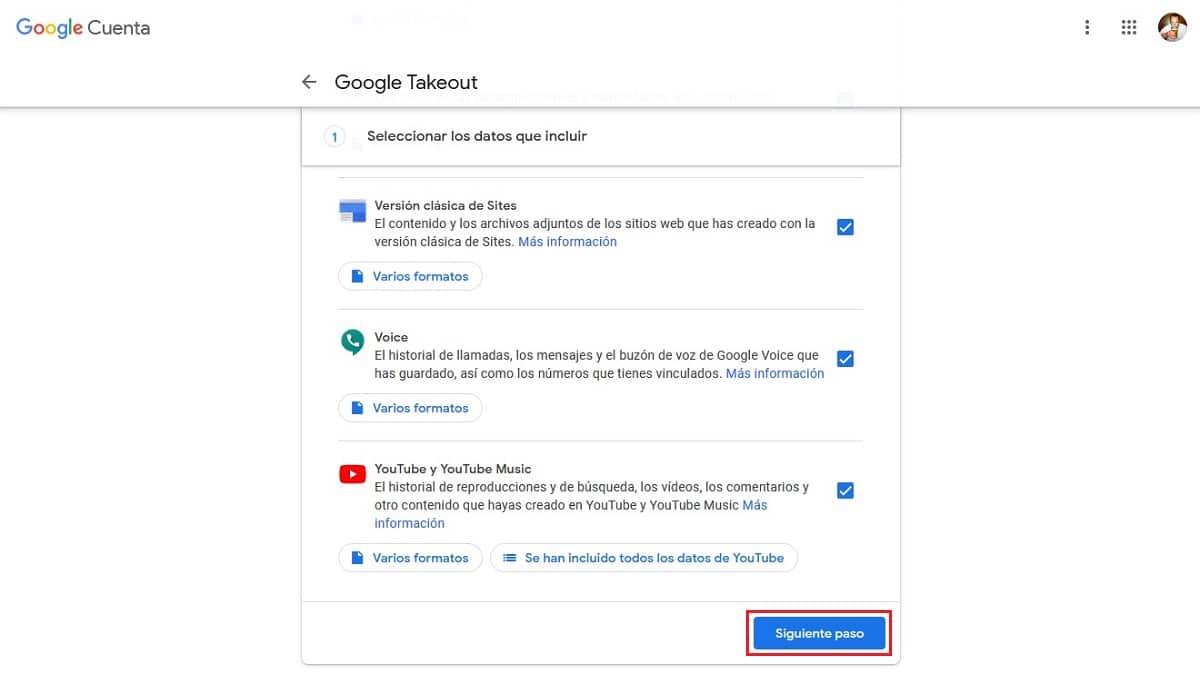
- Dernæst vises alle de tjenester, vi bruger fra Google, der gemmer oplysninger om os. Som standard er alle disse tjenester valgt til sikkerhedskopiering. I slutningen af denne side skal du klikke på Næste skridt.
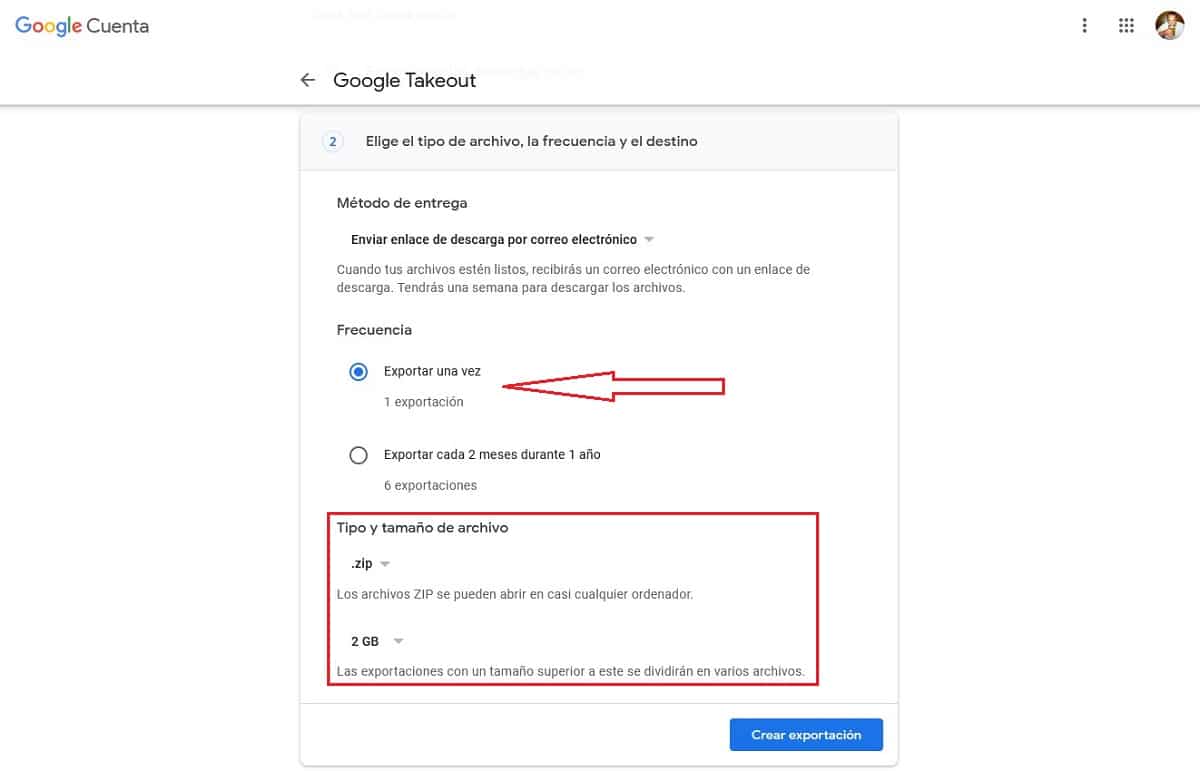
- Derefter skal vi vælge Eksportér en gang, da vi kun vil udføre denne proces en gang, før vi fortsætter med at lukke kontoen. Derefter vi vælger filformat og størrelse der optager hver eneste af de filer, der vil være en del af sikkerhedskopien.
For at pakke disse filer ud skal vi bare klikke på den første, Windows tager sig af resten.
- Endelig klikker vi på Opret eksport.
Sådan slettes en Gmail-konto permanent
For at lukke vores Gmail-konto permanent og uden mulighed for at gendanne den, skal vi udføre de trin, som vi beskriver nedenfor.
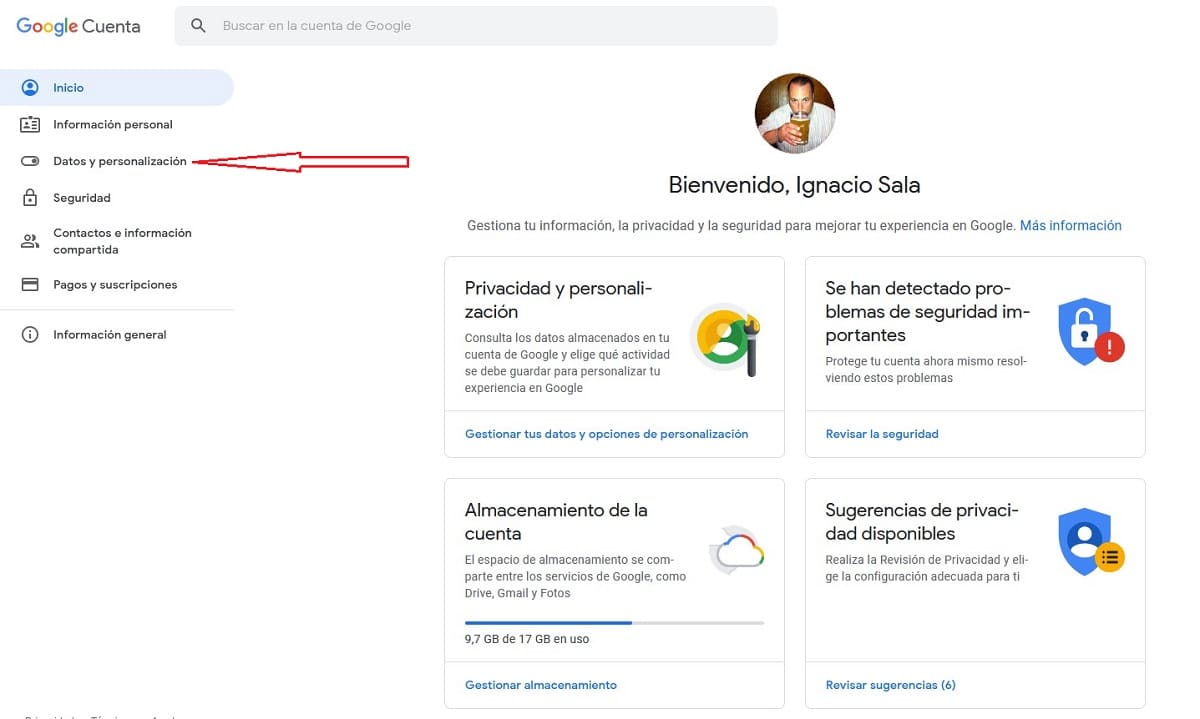
- Først og fremmest skal vi få adgang til vores Google-konto.
- Vi åbner fanen Data og tilpasning.
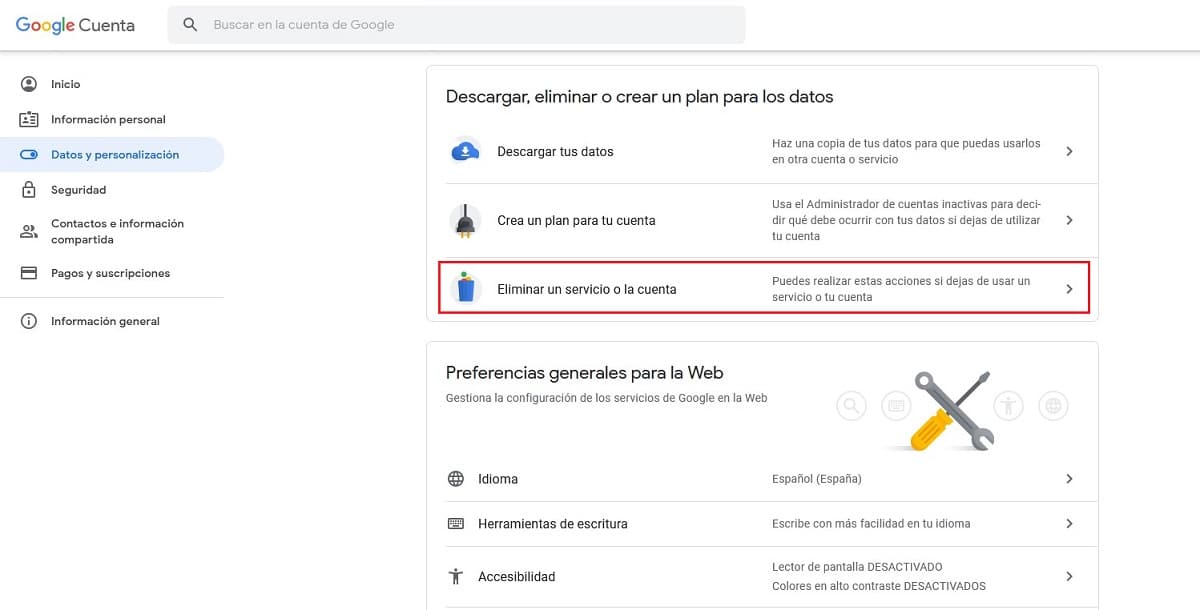
- Vi ruller ned til sektionen Download, slet eller opret en dataplan.
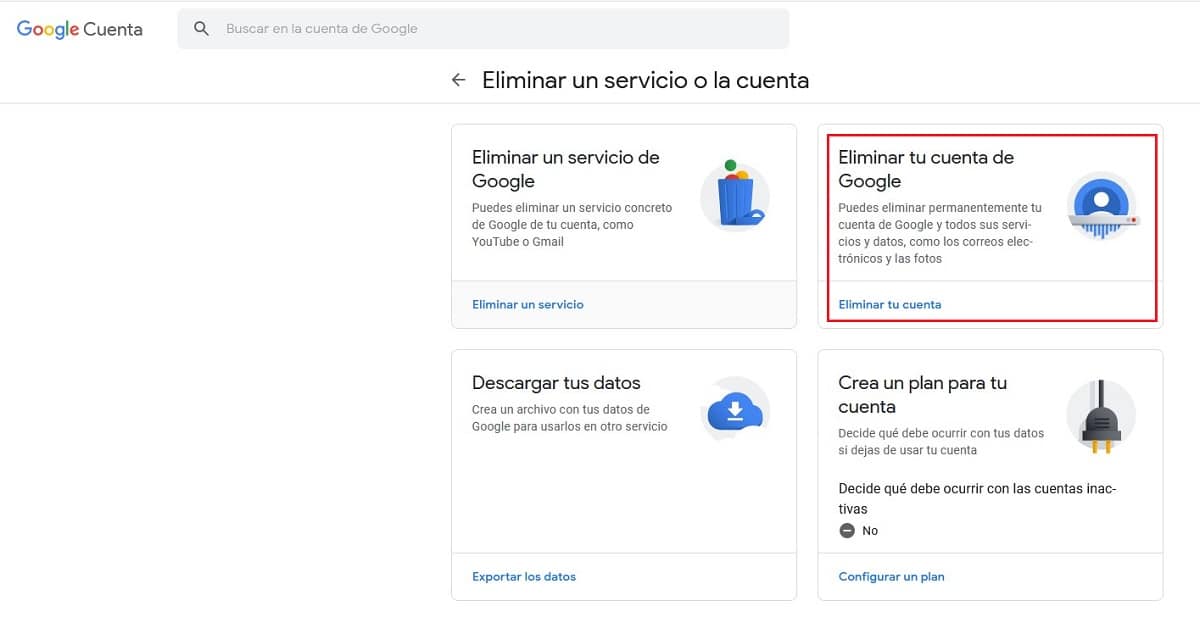
- Klik på i dette afsnit Slet en tjeneste eller konto.
- Dernæst vælger vi, Slet din Google-konto.
- derefter, vi indtaster kontodataene som vi vil slette.
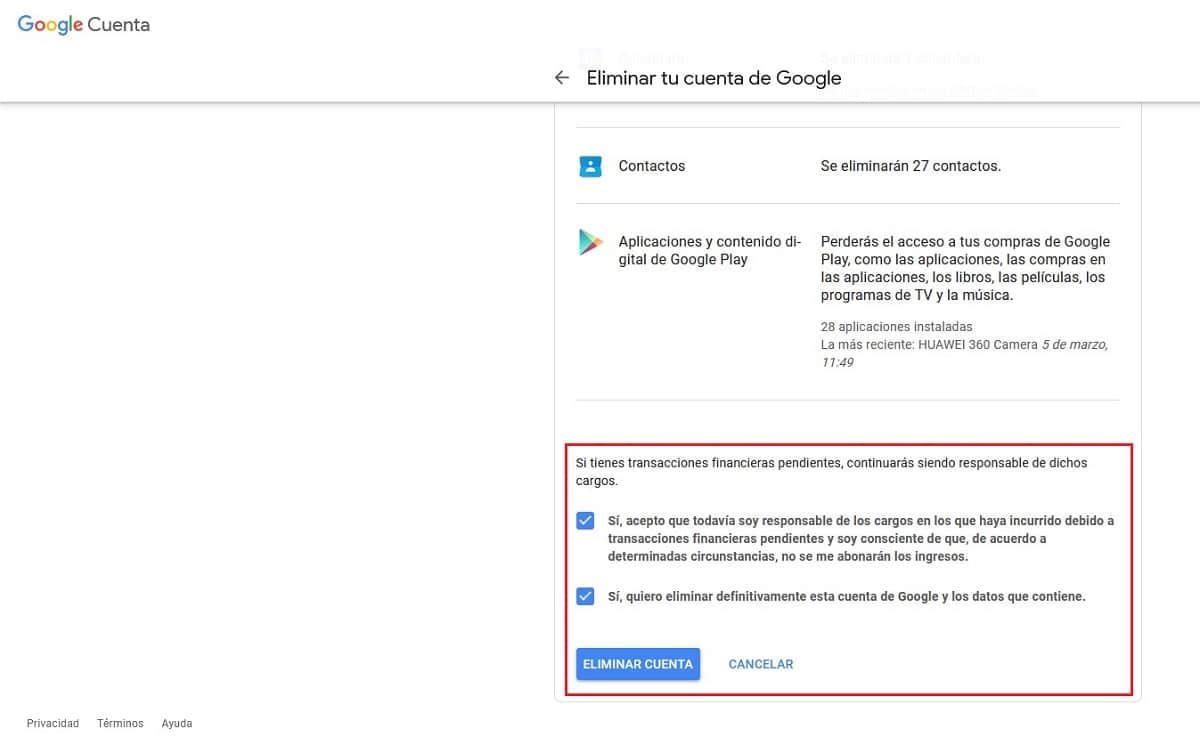
- Endelig vises en meddelelse, hvori advarer os om, hvad det betyder at slette kontoen og alt indhold, der skal fjernes.
- For at fortsætte med fjernelsesprocessen skal vi tjek afkrydsningsfelterne:
- Ja, jeg accepterer, at jeg stadig er ansvarlig for afgifterne ...
- Ja, jeg vil permanent slette denne Google-konto og de data, den indeholder.
- For at fortsætte med at slette Google-kontoen skal du klikke på knappen Slet konto.
Sådan gendannes en slettet Gmail-konto

Google siger under hele processen med at slette kontoen, at denne proces er irreversibel, og at det ikke er muligt at gendanne kontoen. Men hvis det giver os muligheden for at prøve at gendanne det så længe det ikke har været lang tid.
Hvis vi sletter det for nylig, vi vil være i stand til at gendanne alt indholdet som vi havde gemt på kontoen. Men hvis det har været flere uger, er det sandsynligt, at selvom vi kan gendanne kontonavnet, er alt tilknyttet indhold blevet fjernet fuldstændigt.
til gendanne en Gmail-konto, som vi har slettet, vi skal have adgang dette link og svar korrekt på alle de spørgsmål, de stiller os.
Tips til besvarelse af formularen for at gendanne kontoen
Under denne proces vil Google sikre sig, at vi tidligere har været den retmæssige ejer af kontoen, så vi bør prøve at besvare alle spørgsmål. Hvis vi ikke kender svaret på et spørgsmål, skal vi give det svar, som vi finder mest passende.
Et andet aspekt, som vi skal tage i betragtning, er at forsøge at udføre denne operation fra en enhed og placering, som vi tidligere har brugt for at få adgang til kontoen, det være sig en computer, tablet eller smartphone og bruge den samme browser, enten hjemmefra eller fra arbejde, hvorfra vi tidligere har oprettet forbindelse.
Et af de vigtigste trin er at kende både adgangskoden og svaret på sikkerhedsspørgsmålet. Hvis vi ikke kan huske adgangskoden, kan vi det indtast den sidste, som vi husker at have brugt.
Med hensyn til svaret på sikkerhedsspørgsmålet, hvis svaret er Alicante, så prøv Alacant, hvis svaret i Francisco, prøv Paco, hvis svaret er Barcelona, prøv BCN ... andre varianter af det svar, du kender men at det er muligt, at du skriver på en anden måde.
Hvis de under processen beder dig om at indtaste en e-mail-adresse, som du har til rådighed på det tidspunkt for at gendanne kontoen, skal du indtaste den, du tidligere havde tilknyttet, da det vil være den konto, hvor du modtager underretninger om gendannelsesprocessen for din konto.
Hvis du ikke modtager nogen beskeder på denne e-mail-konto, skal du regelmæssigt kontrollere SPAM-mappen på din e-mail-klient, en e-mail med emnet Din forespørgsel til Google Support-teamet.
I ingen af disse e-mails, Google det vil aldrig bede dig om at skrive eller kodeord i en e-mail eller i en SMS. Vi skal kun skrive disse data, når vi får adgang til Google-tjenester.